"كيفية التقاط لقطة شاشة لـ Snapchat دون علمهم؟ هل هذا ممكن حقا؟"
يحظى Snapchat بشعبية كبيرة بين مستخدمي أجهزة iOS وAndroid نظرًا لواجهته البديهية ومظهره الجذاب وميزاته الجيدة والمزيد. يمكنك القيام بالكثير من الأشياء عليه - نشر القصص وإضافة الأصدقاء وحتى إرسال الرسائل. نظرًا لأنه لا يمكن حفظ الصور أو المحادثات، يتساءل الكثيرون عما إذا كان التقاط لقطات الشاشة ممكنًا وما إذا كان سيتم إخطار منشئي المحتوى عندما يفعل المستخدمون ذلك. هذا هو ما يدور حوله هذا المنصب. سنتناول شرح هذه المواضيع أثناء انتقالنا إلى كل جزء من هذه المقالة.
المحتويات: الجزء 1. هل يتيح لك Snapchat معرفة ما إذا قام شخص ما بتصوير قصتك؟الجزء 2. هل يمكنك التقاط لقطة شاشة لـ Snapchat دون علمهم عبر وضع الطائرة؟الجزء 3. كيفية التقاط لقطة شاشة لـ Snapchat دون علمهم بعام 2024؟الأسئلة الشائعة
الجزء 1. هل يتيح لك Snapchat معرفة ما إذا قام شخص ما بتصوير قصتك؟
لسوء الحظ، عندما يقوم شخص ما بالتقاط لقطة شاشة للصور والرسائل على Snapchat، سيتم إخطار منشئ المحتوى. وذلك لأن المنصة ملتزمة بحماية سيطرة كل مستخدم وخصوصيته على محتواه. وقد يساعد هذا أيضًا منشئي المحتوى على اتخاذ أي إجراء يرغبون فيه عند مشاركة المحتوى الخاص بهم أو حفظه. ولكن هذا ينطبق فقط على الصور والرسائل المذكورة أعلاه. لا ينطبق هذا عندما يرغب المرء في التقاط لقطة شاشة للقصص والملفات الشخصية.
إذا كنت ترغب في معرفة كيفية التقاط لقطة شاشة لـ Snapchat دون علمهم، فسوف تتعلم عدة طرق أثناء توجهك إلى الأجزاء التالية من هذا المنشور.

الجزء 2. هل يمكنك التقاط لقطة شاشة لـ Snapchat دون علمهم عبر وضع الطائرة؟
من المحتمل أن بعض المستخدمين قد قرأوا عن التقاط لقطات شاشة لمحتوى Snapchat دون علمهم عبر وضع الطائرة. كان هذا يعمل ولكن في يومنا هذا، لم يعد يعمل. في السابق، عندما تم تشغيل وضع الطائرة بهاتفك، كان من الممكن مشاهدة اللقطات والتقاط لقطة للشاشة. ولا يتم إخطار المبدعين. كانت هذه ثغرة في Snapchat، ولكن نظرًا لأنه تم إصلاحها بالفعل، لم تعد هذه الطريقة فعالة. بالإضافة إلى ذلك، فإن استخدام مسجلات الشاشة المدمجة في الأجهزة المحمولة لن يعمل أيضًا. إذا تم ذلك، فسيتم إرسال الإشعارات إلى منشئي المحتوى.
فهل لا تزال هناك طرق فعالة لكيفية التقاط لقطة شاشة لـ Snapchat دون علمهم؟ ما هؤلاء؟ دعونا التحقق منها في الجزء التالي.
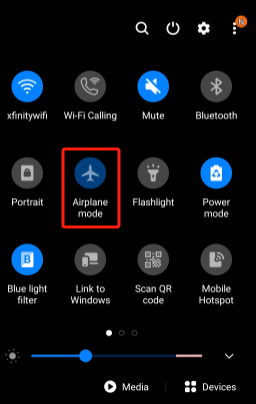
الجزء 3. كيفية التقاط لقطة شاشة لـ Snapchat دون علمهم بعام 2024؟
نظرًا لأن الطرق المعروفة والمعتادة لكيفية التقاط لقطة شاشة لـ Snapchat دون علمهم لم يعد من الممكن استخدامها كما هو مذكور في الجزء الثاني، فسنشارك بعض البدائل التي يمكن للمرء اللجوء إليها.
1. مسجل شاشة iMyMac
كما هو الحال دائمًا، يوصى به كثيرًا عندما يتعلق الأمر بـ التقاط لقطات الشاشة على أي منصة إن استخدام جهاز Mac أو Windows PC يعني تثبيت واستخدام برنامج احترافي. في هذه الحالة، نوصي بـ مسجل شاشة آي ماي ماك. هذا تطبيق يمكن تثبيته على أجهزة كمبيوتر Mac وWindows لأنه يدعم كلا نظامي التشغيل. يحتوي على واجهة بديهية وبسيطة تجعل التنقل سهلاً بدرجة كافية حتى للمبتدئين. إنها مليئة بالميزات والوظائف التي يمكن الاستمتاع بها في أي وقت عند الحاجة.
احصل على نسخة تجريبية مجانية الآن! ماك عادي M-سلسلة ماك احصل على نسخة تجريبية مجانية الآن!
باعتبارها إحدى طرق التقاط لقطة شاشة لـ Snapchat دون علمهم، إليك ما يجب على المرء فعله للاستفادة الكاملة من هذه الأداة الموثوقة والموثوقة.
- بعد تثبيته، انتقل إلى الواجهة الرئيسية وابحث عن قائمة "Screen Capture". اضغط على هذا الخيار.
- حدد زر "حجم مخصص" لاختيار المنطقة التي سيتم التقاطها.
- انتقل إلى القسم في Snapchat الذي ترغب في التقاط لقطة شاشة له. بمجرد الانتهاء من ذلك، خذها ثم استخدم وظائف التحرير المتاحة بحرية إذا كنت تريد تحسين الصورة أو تخصيصها بشكل أكبر.
- للإكمال، اضغط على علامة الاختيار. سيتم حفظ الصورة تلقائيًا على جهاز الكمبيوتر الخاص بك.
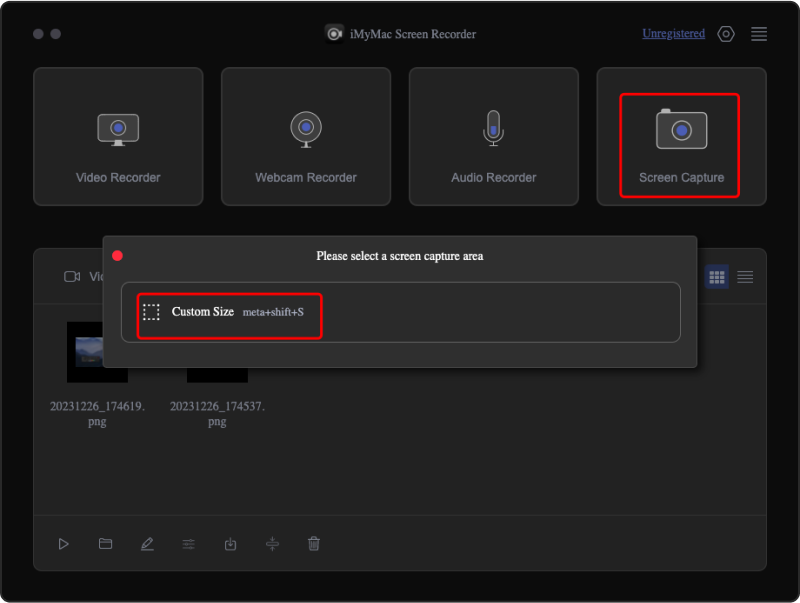
وبصرف النظر عن هذه الميزة الجيدة، فمن الجدير بالذكر أيضًا أنه يمكن استخدام هذا التطبيق عند تسجيل الشاشة. لذلك، إذا كان أحد يرغب في تسجيل أنشطة شاشته، فهذه أداة جيدة يجب وضعها في الاعتبار!
2. استخدام هاتف آخر
يعد استخدام هاتف آخر أيضًا طريقة أخرى لكيفية التقاط لقطة شاشة لـ Snapchat دون علمهم. كل ما عليك فعله هو أن تضع في اعتبارك أنه عندما يتعلق الأمر بجودة الصورة الملتقطة، فلا يمكنك مقارنتها بما تراه على التطبيق.
وإليك دليلاً مفصلاً للرجوع إليه أيضًا.
- تأكد من أن لديك هاتفين معك. تأكد من أن أحدهما يمكنه دعم تطبيق Snapchat بينما يستطيع الآخر التقاط صور جيدة.
- على الهاتف الأول، افتح صورة أو رسالة Snapchat لالتقاطها.
- استخدم تطبيق كاميرا الهاتف الثاني لالتقاط صورة لمحتوى Snapchat من الهاتف الأول.
3. عبر مشغل كويك تايم
يعد استخدام QuickTime Player أيضًا طريقة جيدة لكيفية التقاط لقطة شاشة لـ Snapchat دون علمهم.
- باستخدام كابل، تأكد من توصيل جهاز iPhone بجهاز Mac. قم بتشغيل Snapchat على جهاز iPhone الخاص بك.
- على جهاز Mac، افتح مشغل QuickTime. اضغط على "ملف" ثم اختر "تسجيل فيلم جديد".
- انتقل إلى زر "التسجيل". اختر "iPhone" كمخرج تسجيل الفيلم.
- الآن، اضغط على قائمة "تسجيل" لبدء تسجيل محتوى Snapchat على الشاشة. اضغط مع الاستمرار على مفاتيح "Command" و"Shift" و"4" لاختيار منطقة الالتقاط. التقط لقطة شاشة بعد ذلك.
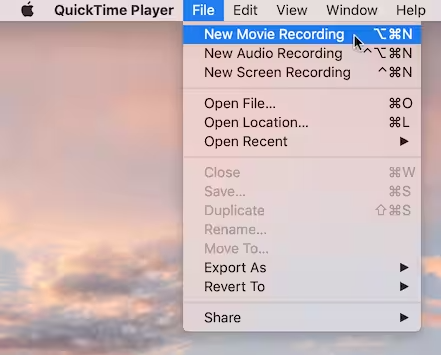
4. باستخدام مساعد جوجل
إذا كنت من مستخدمي هواتف أندرويد، فهناك طريقة أخرى لكيفية التقاط لقطة شاشة لـ Snapchat دون علمهم وهي استخدام مساعد جوجل.
- قم بتشغيل Snapchat وانتقل إلى الصورة أو الرسالة لالتقاطها.
- قل "OK Google" لتشغيل مساعد Google.
- اذكر "التقاط لقطة شاشة" أو "التقاط لقطة شاشة". وبدلاً من ذلك، يمكنك أيضًا كتابة "التقاط لقطة شاشة".
- اختر تطبيقًا تريد مشاركة لقطة الشاشة الملتقطة فيه، ثم قم بالوصول إليه لاحقًا.
5. عبر ميزة انعكاس الشاشة
هناك خدعة أخرى حول كيفية التقاط لقطة شاشة لـ Snapchat دون علمهم وهي استخدام ميزة انعكاس الشاشة. وإليك ما يجب القيام به.
- تمكين انعكاس الشاشة على جهازك المحمول. تأكد من أن الجهاز الثاني يمكنه التقاط لقطات الشاشة.
- قم بتشغيل صورة أو رسالة Snapchat.
- من المفترض أن تشاهد Snapchat على الجهاز الثاني الآن. الآن، خذ لقطة شاشة.
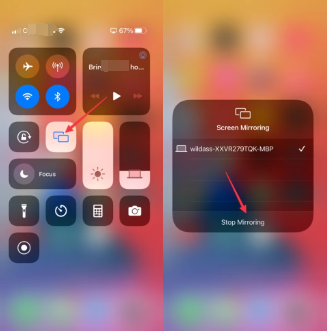
الأسئلة الشائعة
- كيفية حفظ اللقطات سرا؟
لتتمكن من حفظ اللقطات في ذكريات Snapchat الخاصة بك، ما عليك سوى النقر على الصورة المحددة لمشاهدتها. سترى أيقونة "حفظ" في الزاوية اليسرى السفلية. اضغط عليها.
- ماذا يعني عندما يقوم شخص ما بتصوير شاشة Snapchat الخاصة بك؟
عندما يقوم شخص ما بالتقاط لقطات شاشة لـ Snapchat الخاص بك، فقد يرغب في الاحتفاظ بنسخ من المحتوى أو المحادثة الخاصة بك للتحقق منها لاحقًا.
- كيف تعرف إذا قام شخص ما بتصوير محادثة Snapchat الخاصة بك؟
عند التقاط لقطة شاشة لمحادثة Snapchat، سيتم تلقي إشعار. ولكن للتخلص من ذلك، يمكن تجربة أي من الطرق الموضحة في الجزء السابق من هذه المقالة.



